「スマホが重いときはキャッシュを削除しましょう」
……って、よく聞きますよね。
でも実際には、
「そもそもキャッシュって何?」
「削除して大丈夫なの?」
「アプリのデータ消えたりしないの?」
と、ちょっと不安に感じる方も多いと思います。
わたしも以前、「キャッシュ削除」を押すときに一瞬手が止まりました。
「え、これ本当に消していいの?やばいやつじゃない?」って(笑)
でも仕組みがわかると、意外と身近で便利な存在だったんです。
この記事では、キャッシュの正体・削除するとどうなるか・安全な消し方まで、
できるだけわかりやすく紹介していきますね。
第1章:キャッシュってそもそも何?
「キャッシュ」とは、アプリやブラウザが一時的にためておく作業の記憶のようなものです。
一度表示した画像や、読み込んだページのデータなどをスマホの中に保存しておくことで、
次に同じ画面を開いたときに、すばやく表示できるようにする仕組みなんです。
わたしのイメージでは、「引き出しにしまっておいた参考資料」みたいな感じです。
わざわざ本棚まで取りに行かなくても、机の中に入れておけばすぐ取り出せる、みたいな。
……ただ、引き出しがパンパンになると、今度は物が探しにくくなってくるんですよね(笑)
キャッシュに含まれるものは主にこんなデータです。
- アプリの画像や設定情報
- 一度アクセスしたWebページの読み込みデータ
- ログイン時の一時ファイル など
本来はスマホを快適に使うためのしくみなんですが、このキャッシュが溜まりすぎると、逆に動作が遅くなったり、アプリが不安定になったりすることがあります。
だから定期的に「キャッシュを削除する」と、スマホがすっきりするというわけですね。
第2章:削除するとどうなる?デメリットは?
「キャッシュって削除しても大丈夫?」
これ、すごくよくある疑問です。
結論から言うと――削除しても問題ありません。
ただし、「ちょっとした変化」が起きる場合もあるので、それを知っておくだけで安心して操作できると思います。
💭 キャッシュを削除すると起こること
- 一部のアプリで、読み込みが少し遅くなる(一時データがなくなるため)
- ログイン状態がリセットされることがある(ごく一部)
- ウェブサイトやアプリの画像・設定が一時的に再読み込みされる
わたしも以前、キャッシュを消したあとに「なんか読み込み遅いかも?」と感じたことがあります。
でも1回目だけで、2回目からは普通に戻ってるので、整理整頓の一時的な反動みたいなものだと思っています。
✅ 削除してはいけないものではない
キャッシュは「消したら元に戻らない重要データ」とは違います。
あくまでスマホを快適に使うための一時データなので、
必要があれば自動でまた作り直されます。
だから、「削除=危険」ではなくて、「たまに整理してあげるとスマホが軽くなる」くらいに思ってOKです。
第3章:削除してもいいタイミングは?
キャッシュは常に削除しなきゃいけないというものではありません。
ですが、溜まりすぎるとスマホに負担がかかるので、タイミングを見て整理してあげるのがちょうどいいんです。
💡こんなときは削除してOK
スマホの動作が重くなってきたとき
アプリの立ち上がりが遅い、画面がカクつく、フリーズしやすい――
こうした症状があるとき、キャッシュが溜まりすぎている可能性があります。
アプリの調子が悪いとき
「急に落ちるようになった」「画面が表示されない」といった不具合は、
キャッシュが壊れているか、古くなっているのが原因のことも。
わたしもInstagramがうまく開かなくなったとき、キャッシュを消したらすんなり直ったことがありました。
アプリ側が悪いのかと思ってたので、ちょっと驚きました…。
ストレージの空き容量が少なくなってきたとき
キャッシュは少しずつ溜まっていくので、放っておくと数GBになることも。
写真や動画を撮るスペースがなくなりそうなときは、真っ先に見直すポイントです。
「最近スマホがもっさりしてるな…」と感じたら、
まずはキャッシュの整理から試してみるのが手軽でおすすめです。
第4章:キャッシュの削除方法【アプリ別】
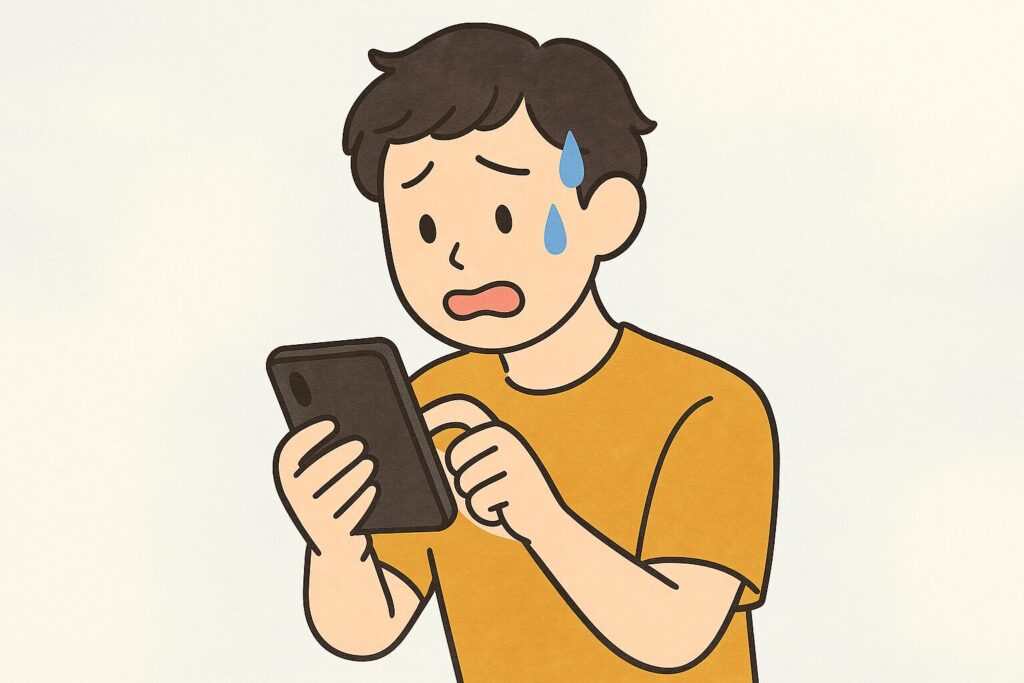
キャッシュを削除する方法は、アプリごとに手動で行うのが安心&おすすめです。
ここでは、Androidスマホの代表的なやり方を2つ紹介します。
📱 個別アプリのキャッシュを削除する方法(基本)
たとえば「Twitterだけ動きが遅い」「LINEが調子悪い」など、特定のアプリだけなんとかしたいときは、この方法が便利です。
操作手順(機種によって若干違いあり)
- スマホの【設定】を開く
- 【アプリ】または【アプリと通知】を選択
- 一覧から対象アプリをタップ(例:ChromeやInstagramなど)
- 【ストレージとキャッシュ】を選ぶ
- 【キャッシュを削除】をタップ
わたしも最近はこればっかり使ってます。
「ちょっとだけ不調」なときは、アプリ単位でサッと消せるのがちょうどいいんですよね。
🌐 ブラウザ(Google Chrome)のキャッシュを削除する方法
Chromeアプリは、ネット検索やWeb表示で一番キャッシュが溜まりやすいアプリのひとつです。
操作手順
- Chromeアプリを開く
- 画面右上の【︙(メニュー)】をタップ
- 【履歴】→【閲覧履歴データを削除】を選択
- 【キャッシュされた画像とファイル】にチェック
- 【データを削除】をタップ
Cookieやパスワードも同時に消えてしまう設定があるので、
「キャッシュだけ」にチェックが入ってるか確認してから削除するのが安心です!
アプリによっては設定メニューが微妙に違うので、「ストレージ」や「保存済みデータ」の項目も一緒に探してみると見つかりやすいですよ。
第5章:キャッシュクリア系アプリは必要?
Google Playを見ていると、
「ワンタップでスマホを軽くします!」
「キャッシュ削除で動作サクサクに!」
といったお掃除アプリを見かけることがあります。
なんだか便利そうに見えるし、インストールしたくなりますよね。
でも結論から言うと――キャッシュ削除だけのために、専用アプリを入れる必要はありません。
キャッシュ削除アプリの注意点
- スマホに常駐して、逆にバッテリーやメモリを消費することがある
- ほかのアプリの動作に干渉して、不具合の原因になるケースも
- 広告が多かったり、機能の割に重かったりすることも…
わたしも昔「おそうじアプリ」を入れてみたことがあるんですが、気づいたら通知がバンバン来たり、使っても体感で軽くなった感じがしなくて、すぐ消しちゃいました…。
実は、Androidには標準機能で十分なキャッシュ管理が備わっている
設定アプリから個別にキャッシュを削除できるようになっているので、
必要なときだけ手動で操作するのが一番安全かつ確実なんです。
「何かで一括できたら楽なのに…」と思う気持ちはとてもよくわかりますが、
スマホの中身を把握しながら、自分でコントロールするのが結果的にトラブルも少なくてすみます。
おわりに:キャッシュはこまめな整理で、スマホがちょっとごきげんに
スマホを長く使っていると、「最近なんだか動作がもっさりしてる…」と感じることってありますよね。
そんなとき、キャッシュを削除するだけでスマホが軽くなったり、アプリの不具合がすっきり解決したりすることもあるんです。
キャッシュは、スマホが効率よく働くためのちょっとした工夫のようなもの。
でも溜まりすぎると逆効果になることもあるので、「たまに引き出しを整理する感覚」で向き合うのがちょうどいいかもしれません。
わたし自身、昔は「キャッシュって…怖いやつ?」と身構えていたんですが、
仕組みがわかってからは、「あ、今日はちょっと掃除しとくか〜」くらいの気軽さになりました。
スマホって、意外とこまめに声をかけてあげると素直に調子がよくなるんですよね。
この記事が、そんな気づきのきっかけになっていたらうれしいです。
次は「スマホが熱くなりすぎるときの対処法」や「ストレージの空き容量を増やす方法」なども紹介予定なので
よかったらまた読みに来てくださいね。
🔹関連記事
スマホの動作が遅いと感じたときはこちらの記事もご覧ください。
「スマホのデータ移行ってどうやるの?iPhone⇔Androidもわかりやすく解説」
「スマホでPDFを簡単作成&送信する方法まとめ」
